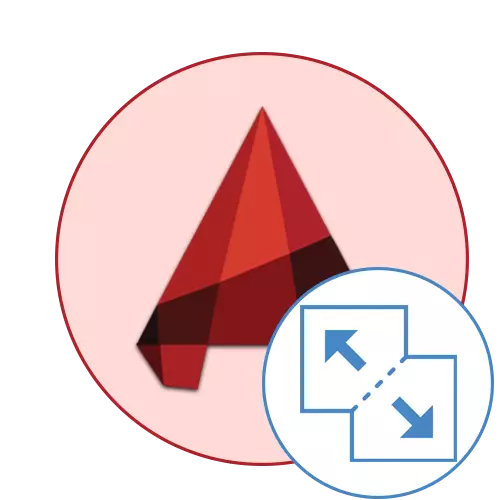
Awali, kizuizi katika AutoCAD ni kitu kimoja kimoja, vipengele ambavyo hazipatikani kwa kuhariri tofauti. Hata hivyo, wakati mwingine mtumiaji anahitaji kubadilisha yoyote ya vipengele vyake bila kuunda tena. Hii inatumia kazi iliyojengwa inayoitwa "uharibifu". Inakuwezesha kutenganisha kila kipengele cha kuzuia ili baadaye iweze kubadilishwa wote tofauti. Kisha, tunataka kuonyesha njia zote zilizopo za utekelezaji wa kazi hii, na pia kuwaambia kuhusu kutatua matatizo ya mara kwa mara na kuvunjika.
Tunagawanya kizuizi katika AutoCAD.
Kizuizi katika autocades ni kitu kizuri, ambacho kina mambo kadhaa imara. Inaweza kuwa mistari miwili-dimensional au sura moja ya kijiometri ya 3D. Yote inategemea tu mahitaji na mipangilio ya mtumiaji. Ikiwa unataka kufuta kitengo, itahitajika ili kuunda kwanza kwa kuweka vigezo muhimu. Ili kukabiliana na operesheni hii, makala tofauti itasaidia kwenye tovuti yetu, na tunakwenda moja kwa moja kutatua kazi.Soma Zaidi: Jinsi ya Kujenga Block Katika AutoCAD
Njia ya 1: Uharibifu wa block moja
Hebu tuchunguze hali wakati una kitu kimoja cha tatu au kikundi cha mistari ambacho kimehamia hapo awali, na sasa inahitajika kutenganisha vipengele vyote. Hii ni halisi katika clicks mbili:
- Eleza kitu kilichohitajika na kifungo cha kushoto cha mouse, kwa kubonyeza tu.
- Anapaswa kubadili rangi yake kwa bluu.
- Kisha bonyeza kitufe cha "dismount" katika sehemu ya "Hariri" au Andika neno "dimember" kwenye haraka ya amri ili kuiita moja kwa moja chombo.
- Mabadiliko yatatumika mara moja baada ya kushinikiza. Sasa unaweza kuonyesha upande wowote wa kuzuia au mstari wa kufanya kazi tu.

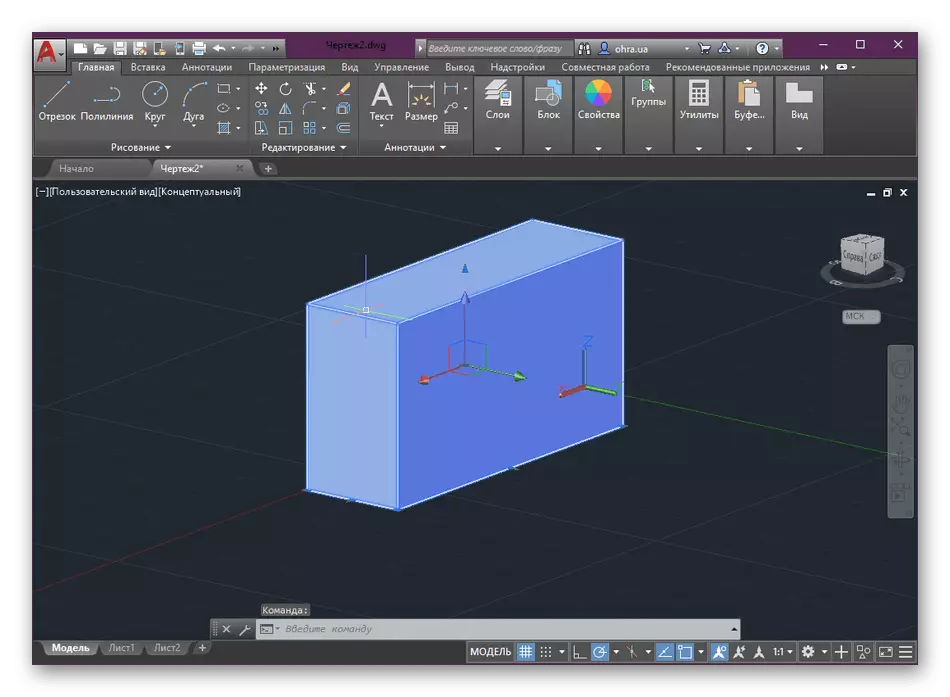
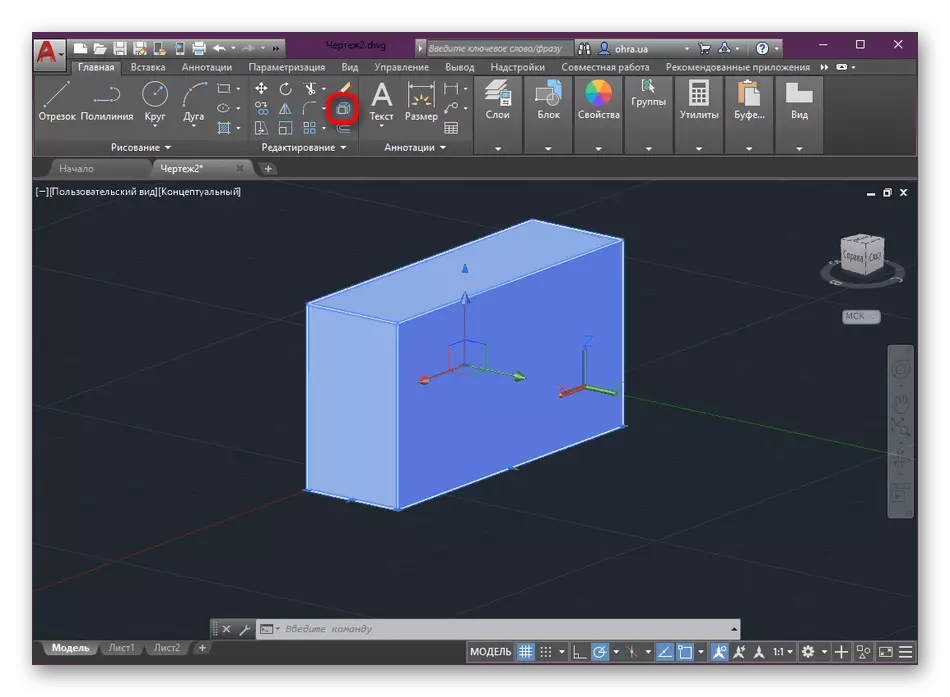

Kama unaweza kuona, hakuna chochote ngumu katika "mlipuko" (uharibifu) wa kitengo. Hasa hatua hiyo inaweza kufanywa kwa kitu chochote kilichoundwa na tatu-dimensional au polyline.
Njia ya 2: Uharibifu wa vitu kadhaa.
Wakati mwingine mtumiaji anafanya kazi na kuchora ambako kuna makundi mengi ya vitu au vitalu. Kuna hali wakati ni muhimu kupiga wote au wachache tu. Katika kesi hiyo, kazi inayozingatiwa itasaidia pia leo, lakini inapaswa kutumiwa tofauti kidogo.
- Pata vitu vyote muhimu na uwafanye vinaweza kuonekana kwenye nafasi ya kazi. Kisha bonyeza kitufe cha "Dimember".
- Sasa "chagua vitu" itaonekana kwa haki ya mshale. Inaonyesha kwamba vitalu vinapaswa kuchaguliwa kwa uharibifu zaidi.
- Baada ya vitu vyote kuchoma katika bluu, bonyeza kitufe cha kuingia ili kuthibitisha hatua yako.
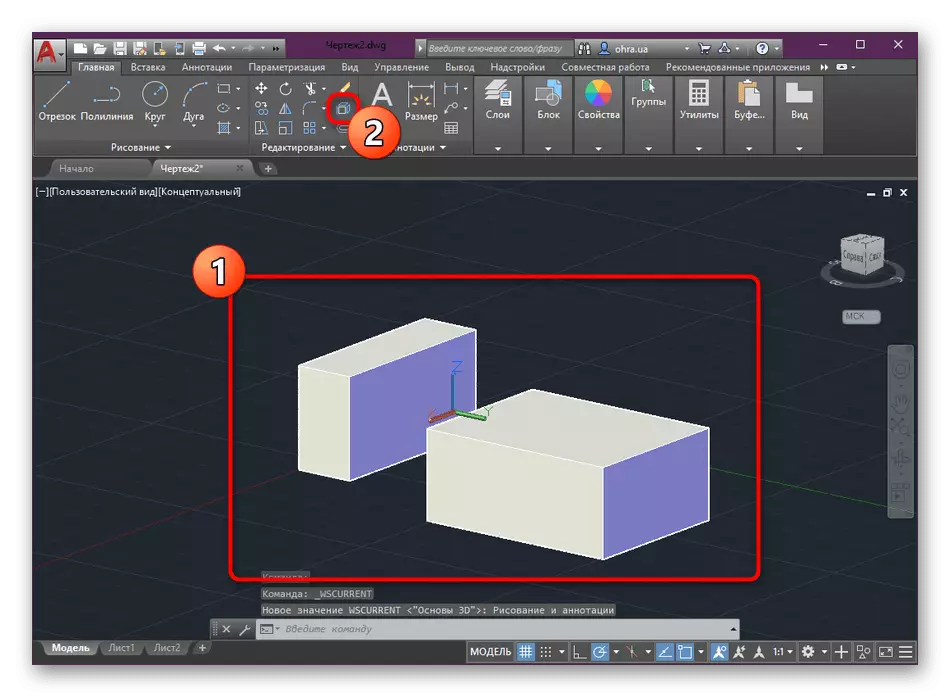
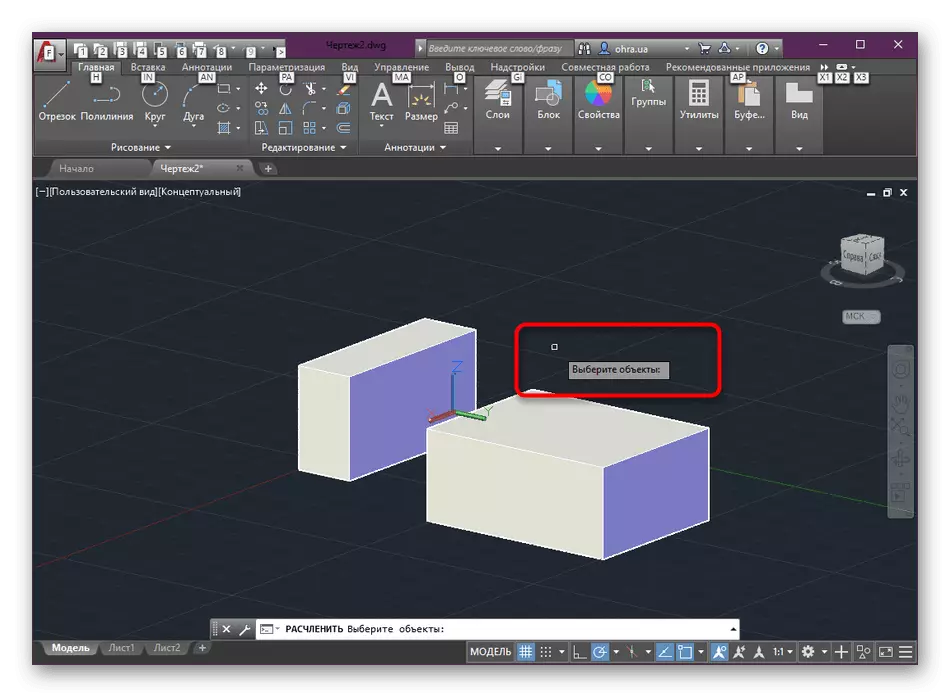
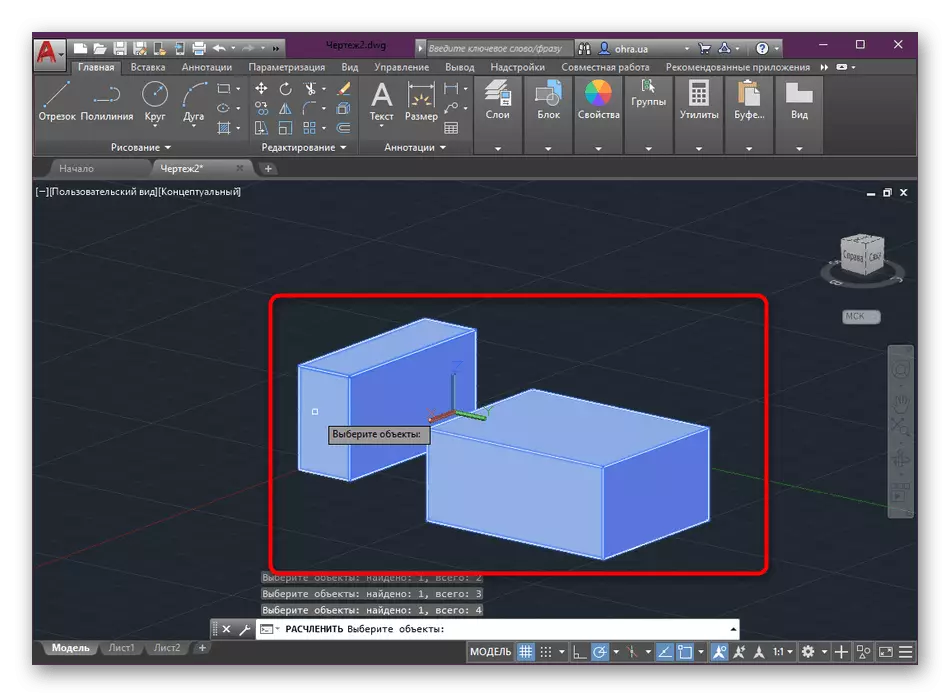
Mabadiliko yanaanzishwa mara moja. Utakuwa wa kutosha tu kuondoa uteuzi na kuendelea kuhariri sehemu za kibinafsi za vitalu.
Njia ya 3: Uharibifu wa moja kwa moja katika kuingizwa.
AutoCAD inatoa kazi ya kuingiza ya kawaida ambayo inakuwezesha kufanya kazi na vitalu. Ikiwa unafunua vigezo vya ziada, basi unaweza kuona uanzishaji wa uharibifu wa moja kwa moja. Kwa wazi zaidi inaonekana kama hii:
- Hoja kwenye kichupo cha "Ingiza".
- Kwenye kushoto ni kifungo cha jina moja ambalo unapaswa kubonyeza.
- Menyu ya muktadha itafungua, ambapo unabonyeza usajili wa "Mipangilio ya Advanced".
- Katika orodha, angalia lebo ya "dimember" na bonyeza "OK". Hapo awali, utahitaji kuchagua kitu yenyewe ikiwa kuna kadhaa katika kuchora.
- Bonyeza kushoto ya panya kwenye eneo muhimu la kazi ya kazi itaongeza kizuizi kilichovunjika kwenye mradi huo.
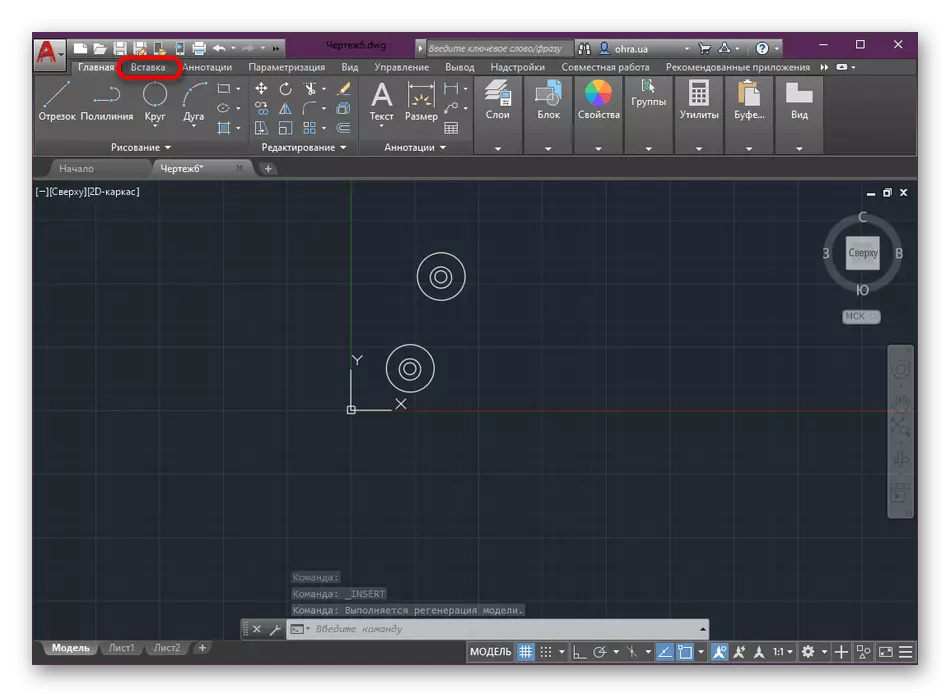
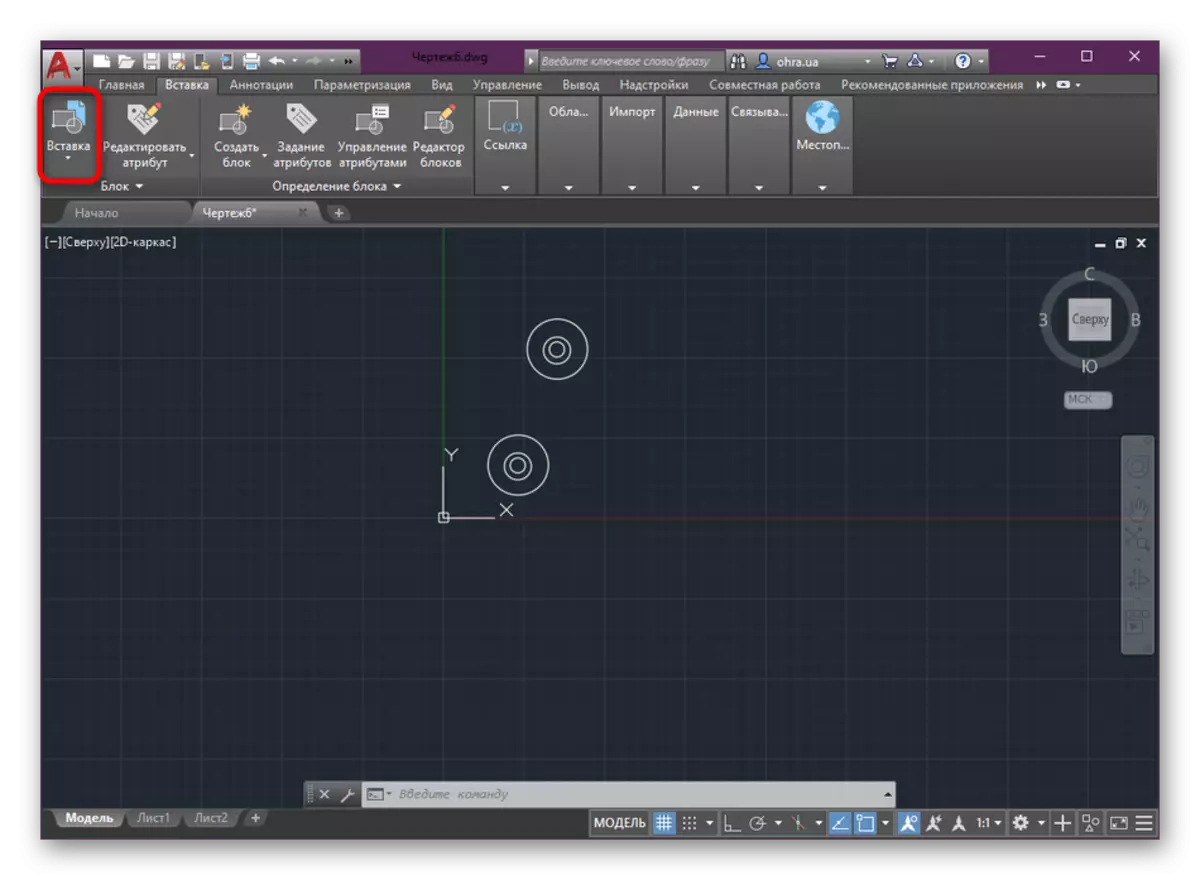
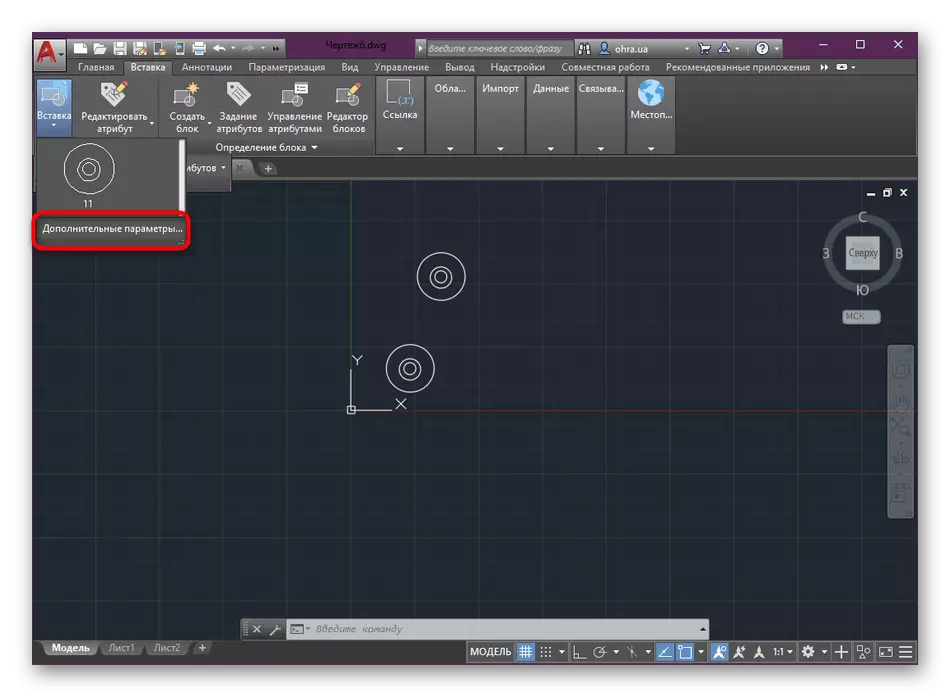
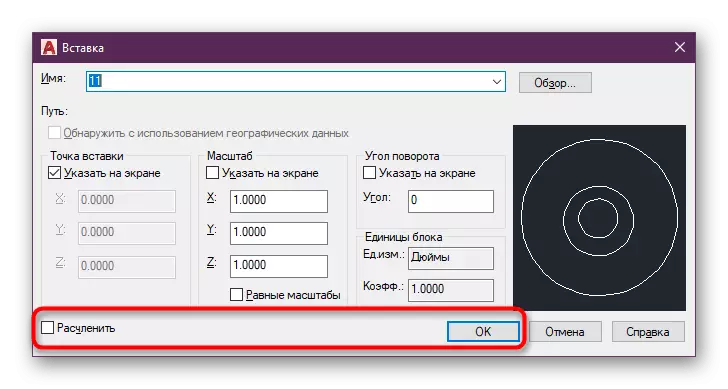

Kwa njia hiyo hiyo, unaweza kuongeza idadi isiyo na kikomo ya vitalu vilivyotengenezwa hapo awali, kwa moja kwa moja kulipuka. Vigezo vingine vyote vya kitu vitachapishwa na vinahusiana na asili.
Kutatua matatizo yaliyovunjika
Kizuizi katika programu inayozingatiwa si kugawanywa tu kwa sababu moja - kipengele hiki ni walemavu katika vigezo vyake. Hiyo ni, unapojaribu kufuta mtumiaji, mtumiaji anakabiliwa na ukweli kwamba hakuna kitu kinachotokea kwenye skrini. Unaweza kutatua tatizo hili kwa njia mbili.
Kujenga block mpya.
Kifungu tofauti kinajitolea kuunda vitalu vya kawaida, kumbukumbu ambayo tumewasilisha hapo juu. Kwa hiyo, sasa hatuwezi kuingia katika maelezo, lakini tu tunaathiri parameter tunayohitaji. Katika sehemu ya "Block", bofya kitufe cha "Unda" kwenda ili kuzalisha block mpya.
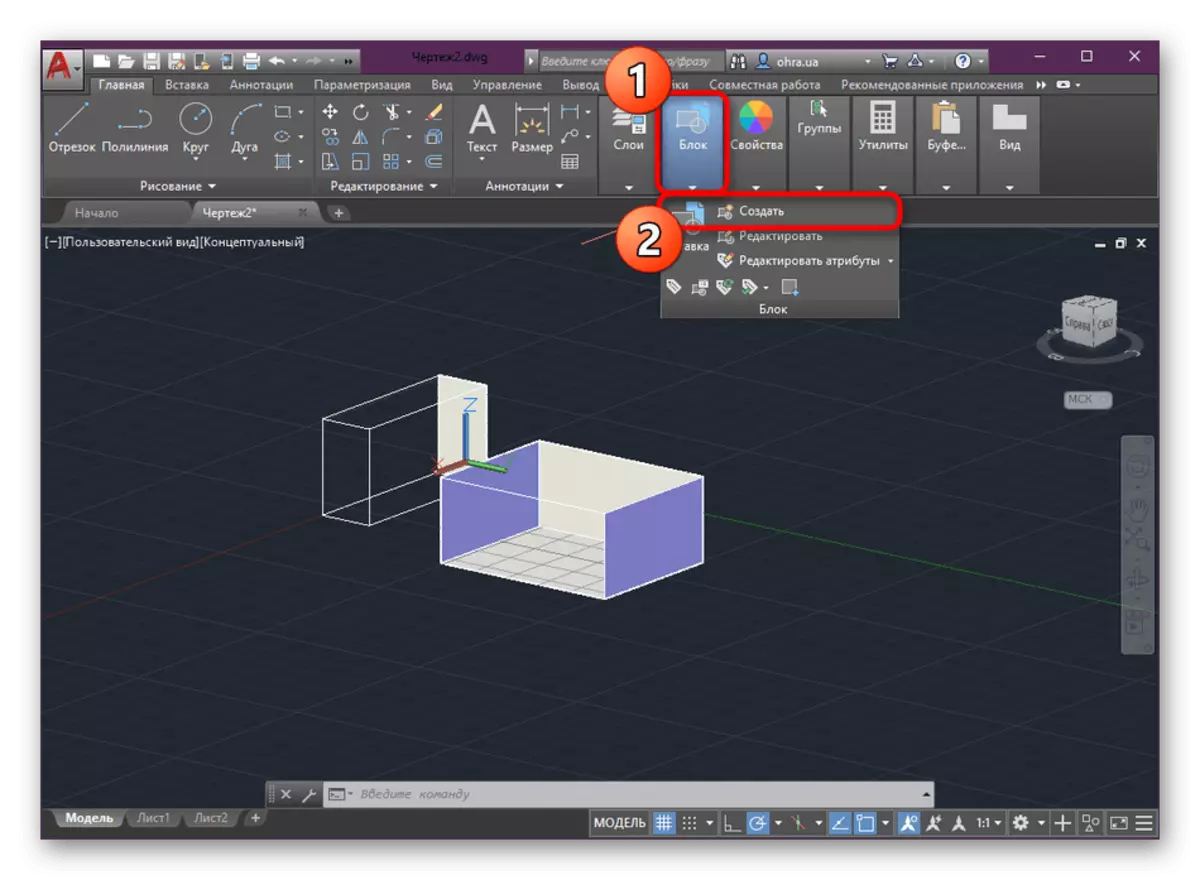
Dirisha ndogo ndogo inayoitwa "ufafanuzi wa block" itafungua. Hii inajumuisha mambo yanayoingia, pointi za msingi na vigezo vingine. Katika kikundi "Tabia", makini na kipengee cha mwisho "Ruhusu uharibifu". Yeye ndiye anayepaswa kuwa alama na alama ya hundi ili mchakato wa mlipuko ulifanyika kwa usahihi.
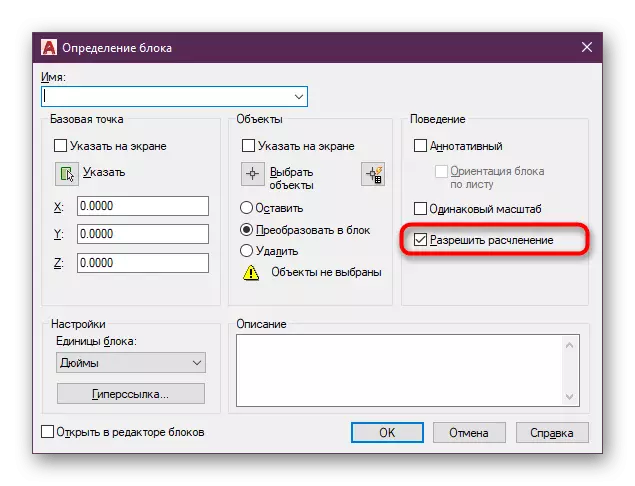
Kuhariri kizuizi kilichopo
Mara nyingi, uumbaji wa block mpya inawezekana tu wakati haukuwa hata kabla ya utaratibu wa uharibifu, yaani, mapendekezo hapo juu yameundwa zaidi ya kufanya vitendo hivyo baadaye. Kawaida, mtumiaji anakabiliwa na haja ya kuvunja kitu kilichopo, na sio rahisi kuifanya. Kwa hiyo, unapaswa kubadilisha vigezo vinavyofanyika kama hii:
- Panua sehemu ya "Block" na chagua Hariri.
- Katika dirisha inayofungua, utahitaji kuonyesha kuzuia taka na bonyeza "OK".
- Fungua dirisha la mali kwa kushinikiza mchanganyiko wa kawaida wa CTRL + 1.
- Kwenye jopo linaloonekana, nenda kwenye sehemu ya "Block", ambako "kuruhusu kipengee" kipengee.
- Badilisha thamani kwa chanya na uhifadhi mabadiliko kwa kufunga mhariri.
- Zaidi ya hayo, arifa ya kuhifadhi itaonekana. Thibitisha hatua kwa kuchagua chaguo la kwanza.
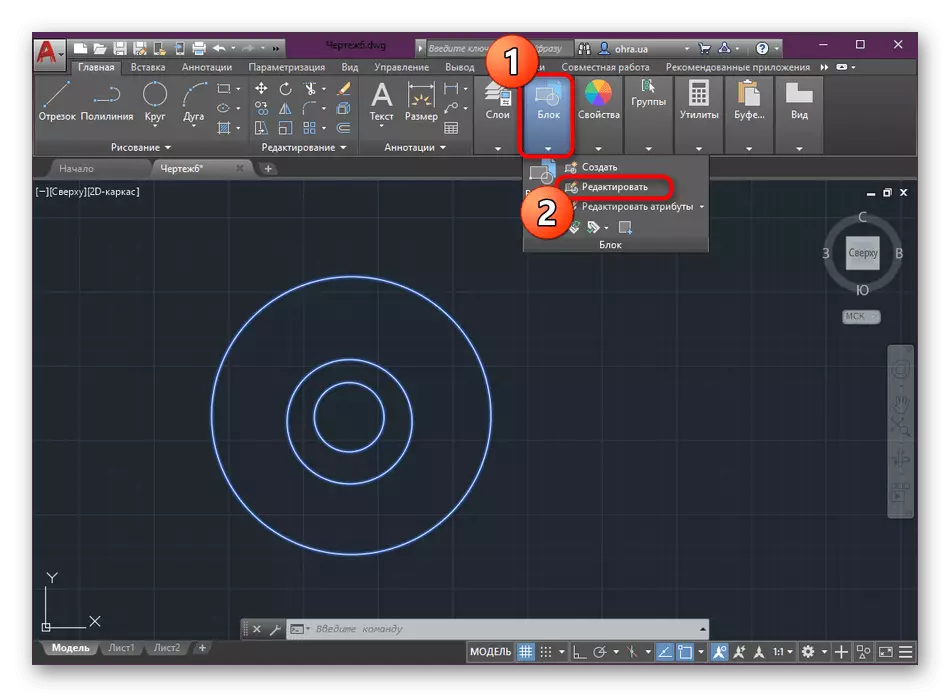
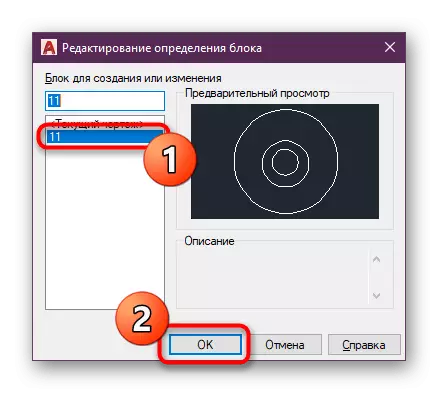
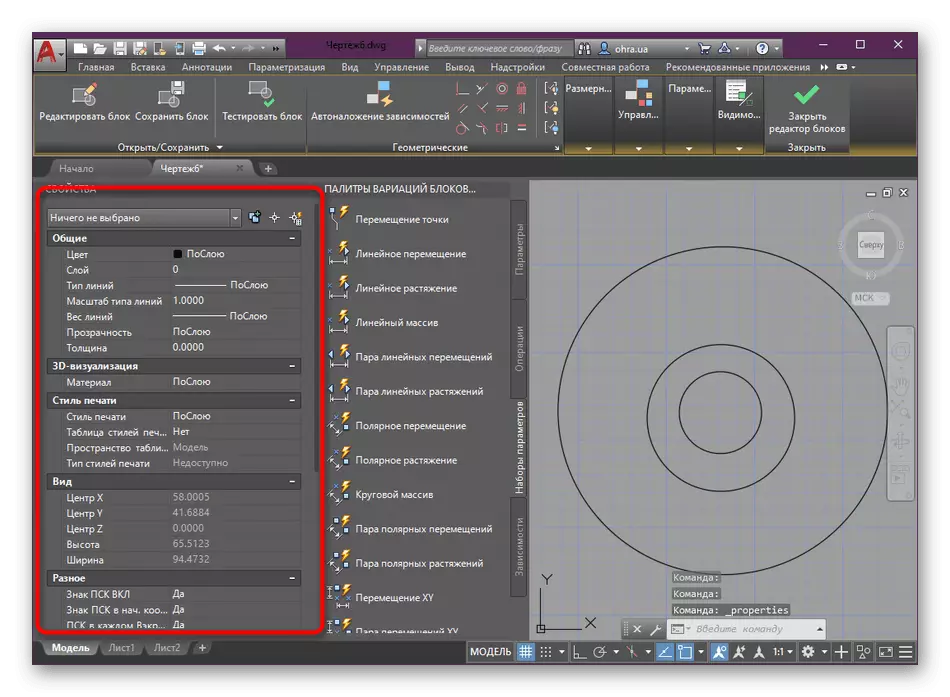
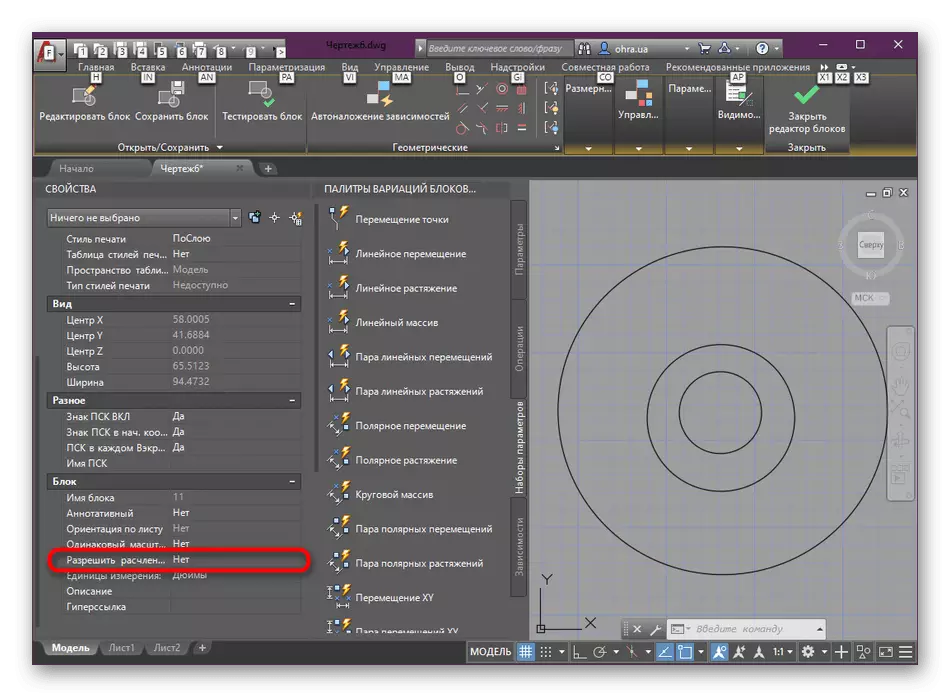


Baada ya hapo, unaweza kurudi salama kwa mhariri na smash block na moja ya mbinu ambazo zimeonyeshwa hapo juu. Ikiwa wewe ni mtumiaji wa novice wa AutoCAD na unataka kujua maelezo zaidi na mipangilio na vitendo vingine katika programu hii, tunapendekeza kujifunza nyenzo maalum ya mafunzo kwa kubonyeza kumbukumbu hapa chini.
Soma zaidi: Jinsi ya kutumia AutoCAD.
Katika makala hii, ulikuwa unajua na njia za kuvunja vitalu katika mtazamo maarufu unaoitwa AutoCAD.
